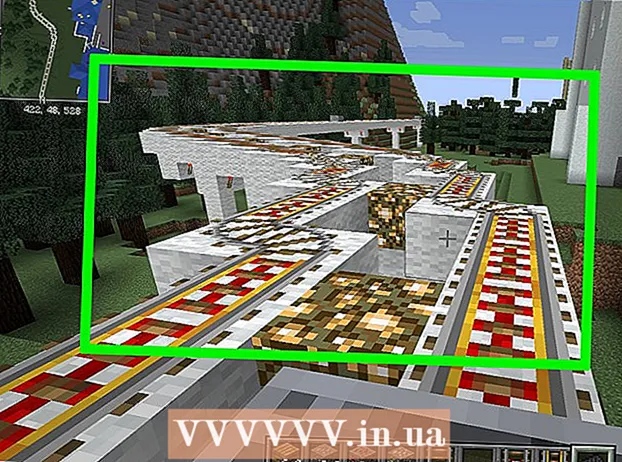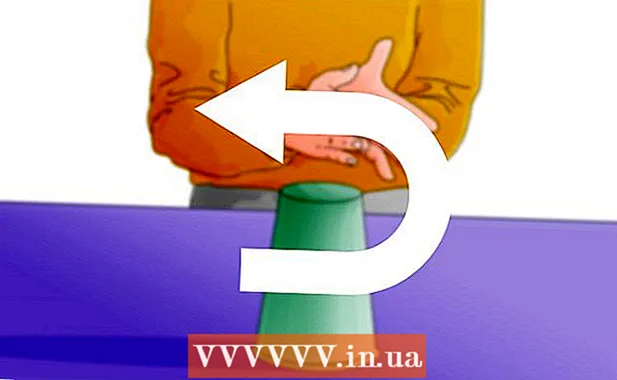Συγγραφέας:
Joan Hall
Ημερομηνία Δημιουργίας:
4 Φεβρουάριος 2021
Ημερομηνία Ενημέρωσης:
1 Ιούλιος 2024
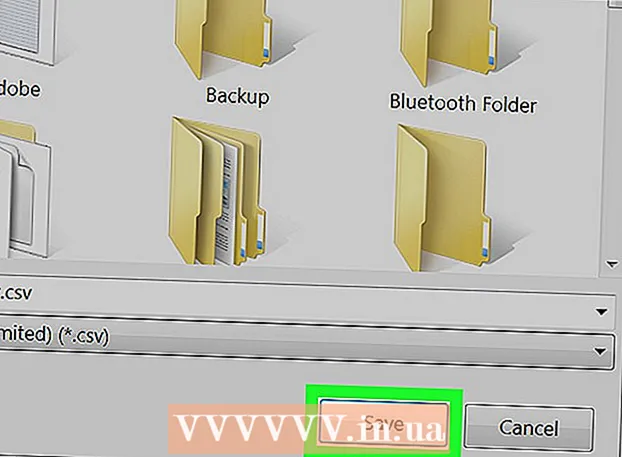
Περιεχόμενο
Αυτό το άρθρο θα σας δείξει πώς να εξάγετε το ιστορικό συνομιλιών Skype σε διαφορετικό φάκελο στον υπολογιστή σας.
Βήματα
 1 Ανοίξτε την κλασική έκδοση του Skype. Εάν ο υπολογιστής σας εκτελεί Windows, θα τον βρείτε στο μενού Έναρξη. Εάν πρόκειται για Mac, βρίσκεται στο φάκελο Applications. Αναζητήστε ένα μπλε εικονίδιο με λευκό σύμβολο "S".
1 Ανοίξτε την κλασική έκδοση του Skype. Εάν ο υπολογιστής σας εκτελεί Windows, θα τον βρείτε στο μενού Έναρξη. Εάν πρόκειται για Mac, βρίσκεται στο φάκελο Applications. Αναζητήστε ένα μπλε εικονίδιο με λευκό σύμβολο "S". - Αυτές οι οδηγίες ισχύουν μόνο για την "κλασική" έκδοση του Skype για Windows και mac OS. Εάν χρησιμοποιείτε την εφαρμογή Skype για Windows 10, μεταβείτε στη διεύθυνση: https://www.skype.com/ru/get-skype/, μετακινηθείτε προς τα κάτω και κάντε κλικ στο κουμπί Λήψη Skype για Windows και, στη συνέχεια, ακολουθήστε τις οδηγίες στην οθόνη για εγκατάσταση η εφαρμογή.
 2 Κάντε κλικ στο μενού Skype στην επάνω αριστερή γωνία του παραθύρου.
2 Κάντε κλικ στο μενού Skype στην επάνω αριστερή γωνία του παραθύρου. 3 Επιλέξτε Ασφάλεια από το αναπτυσσόμενο μενού.
3 Επιλέξτε Ασφάλεια από το αναπτυσσόμενο μενού. 4 Κάντε κλικ στο Εξαγωγή ιστορικού συνομιλίας στην τρίτη ενότητα ρυθμίσεων.
4 Κάντε κλικ στο Εξαγωγή ιστορικού συνομιλίας στην τρίτη ενότητα ρυθμίσεων. 5 Επιλέξτε ένα φάκελο για αποθήκευση. Επιλέξτε οποιαδήποτε θέση στον υπολογιστή σας, συμπεριλαμβανομένης μιας αφαιρούμενης μονάδας δίσκου.
5 Επιλέξτε ένα φάκελο για αποθήκευση. Επιλέξτε οποιαδήποτε θέση στον υπολογιστή σας, συμπεριλαμβανομένης μιας αφαιρούμενης μονάδας δίσκου.  6 Κάντε κλικ στην επιλογή Αποθήκευση. Στο εξής, ολόκληρο το ιστορικό συνομιλιών θα αποθηκευτεί στον επιλεγμένο φάκελο.
6 Κάντε κλικ στην επιλογή Αποθήκευση. Στο εξής, ολόκληρο το ιστορικό συνομιλιών θα αποθηκευτεί στον επιλεγμένο φάκελο.